如何解决笔记本电脑灭屏问题(灭屏故障常见原因及解决方法)
- 数码维修
- 2025-01-17
- 35
- 更新:2024-12-27 10:41:28
随着科技的进步,笔记本电脑已成为人们生活中不可或缺的工具。然而,有时我们可能会遇到笔记本电脑灭屏的问题,给我们的工作和生活带来诸多不便。本文将介绍笔记本电脑灭屏故障的常见原因以及一些解决方法,帮助读者更好地解决这一问题。
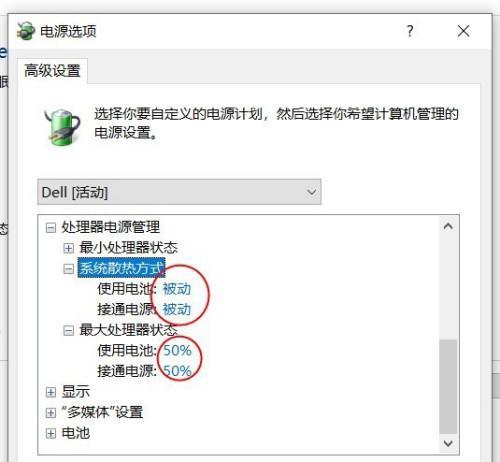
1.灭屏故障常见原因:
-电源问题:笔记本电脑接入电源不稳定或电池电量低可能导致灭屏。

-显示器故障:显示器线路损坏、屏幕破裂等因素都可能导致灭屏。
-驱动程序冲突:系统驱动程序与显示器驱动不兼容或冲突也是常见原因之一。
2.检查电源问题:
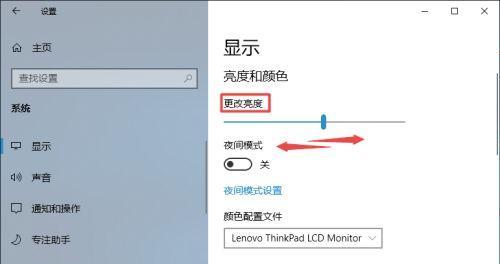
-检查电源适配器是否插紧,并确保插座供电正常。
-尝试更换电源适配器或连接电池进行充电,以确保电源供应稳定。
3.解决显示器故障:
-用外接显示器连接笔记本电脑,如果外接显示器正常工作,则说明问题出在笔记本电脑的内部显示器上。
-如果是显示器线路损坏,建议寻求专业修理服务;若是屏幕破裂,需要更换新的显示器。
4.检查驱动程序:
-在设备管理器中检查显示适配器的驱动程序是否正常。
-如有需要,升级或重新安装显示适配器的驱动程序,以解决可能的兼容性问题。
5.关闭电源管理选项:
-在控制面板中找到电源选项,关闭可能存在的屏幕自动关闭功能。
6.调整显示亮度:
-检查笔记本电脑的亮度设置,调整为适宜的亮度值。
-尝试按下键盘上的亮度快捷键来调整显示亮度。
7.检查操作系统设置:
-确保操作系统的显示设置没有异常,如分辨率过高或刷新率设置不正确等。
8.更新系统及驱动程序:
-及时更新操作系统和相关驱动程序,以修复潜在的软件问题。
9.检查硬件连接:
-检查显示器连接线是否插紧、是否损坏。
-清洁连接接口,确保无尘或氧化现象。
10.重启笔记本电脑:
-有时简单的重启可能会解决灭屏问题,尝试重新启动电脑。
11.检查笔记本电脑散热:
-过热可能导致笔记本电脑自动关闭显示屏幕,清理散热口和风扇,保持良好的散热状态。
12.进行系统恢复:
-如果以上方法无效,可以尝试进行系统还原或重装操作系统,以消除可能存在的软件故障。
13.寻求专业帮助:
-如果以上方法仍未解决问题,建议寻求专业的电脑维修服务,以确保问题得到彻底解决。
14.
-笔记本电脑灭屏问题可能由多种原因引起,包括电源问题、显示器故障和驱动程序冲突等。
-通过检查电源问题、解决显示器故障、调整设置和更新系统等方法,我们可以更好地解决灭屏问题。
15.结尾:
-笔记本电脑灭屏问题虽然烦人,但通过一些简单的方法和维护,我们可以很好地解决它们。同时,定期保养和更新笔记本电脑,减少灭屏问题的发生频率,确保我们的工作和生活的顺畅进行。











